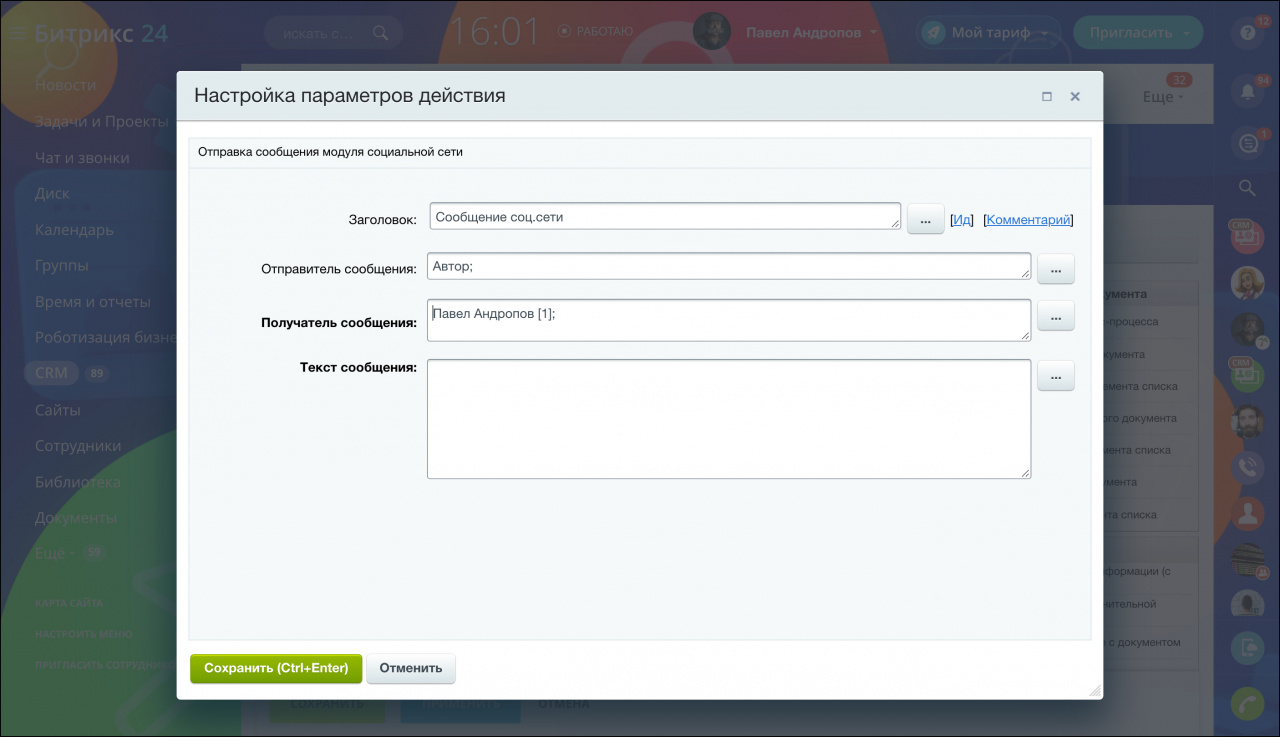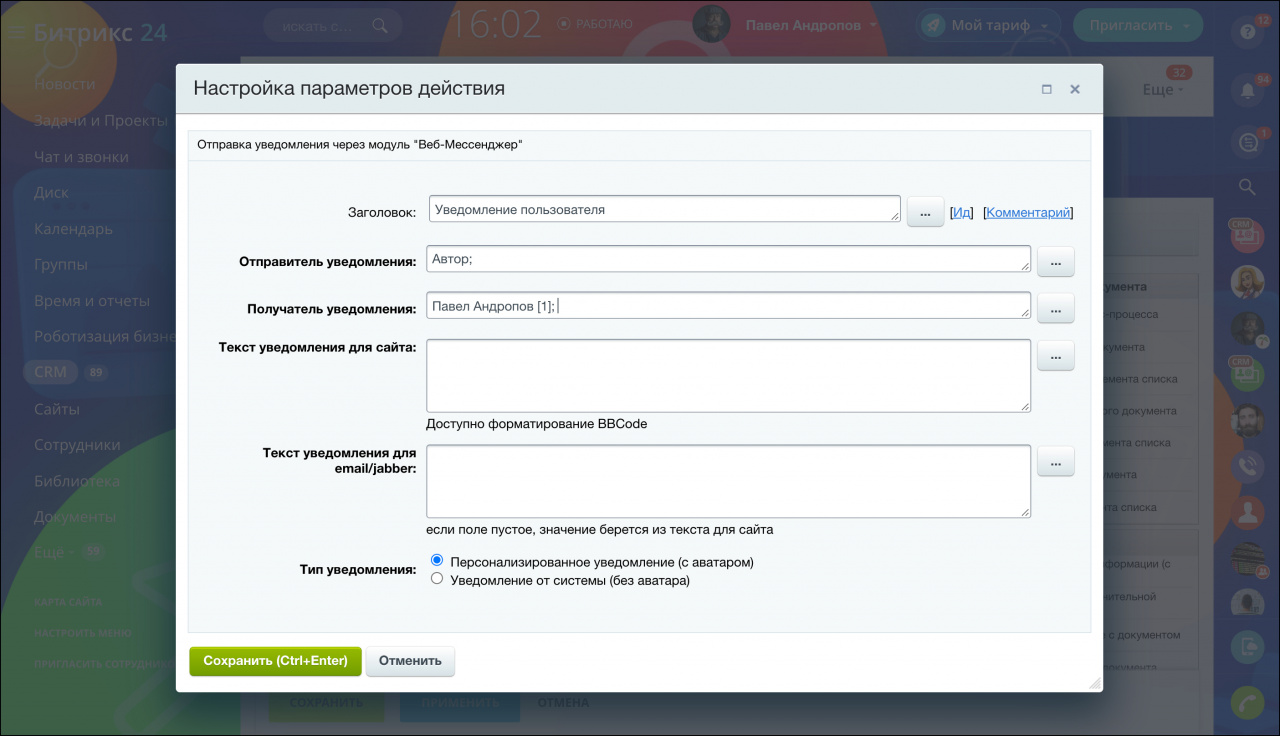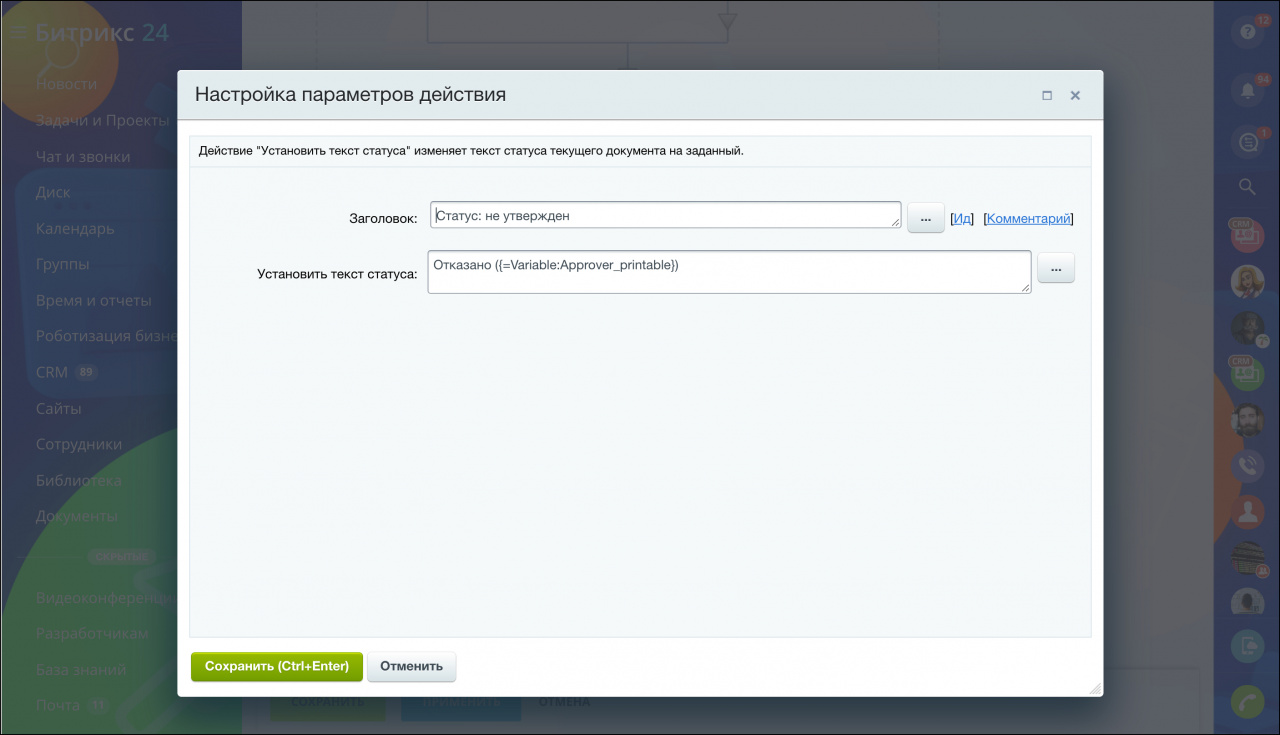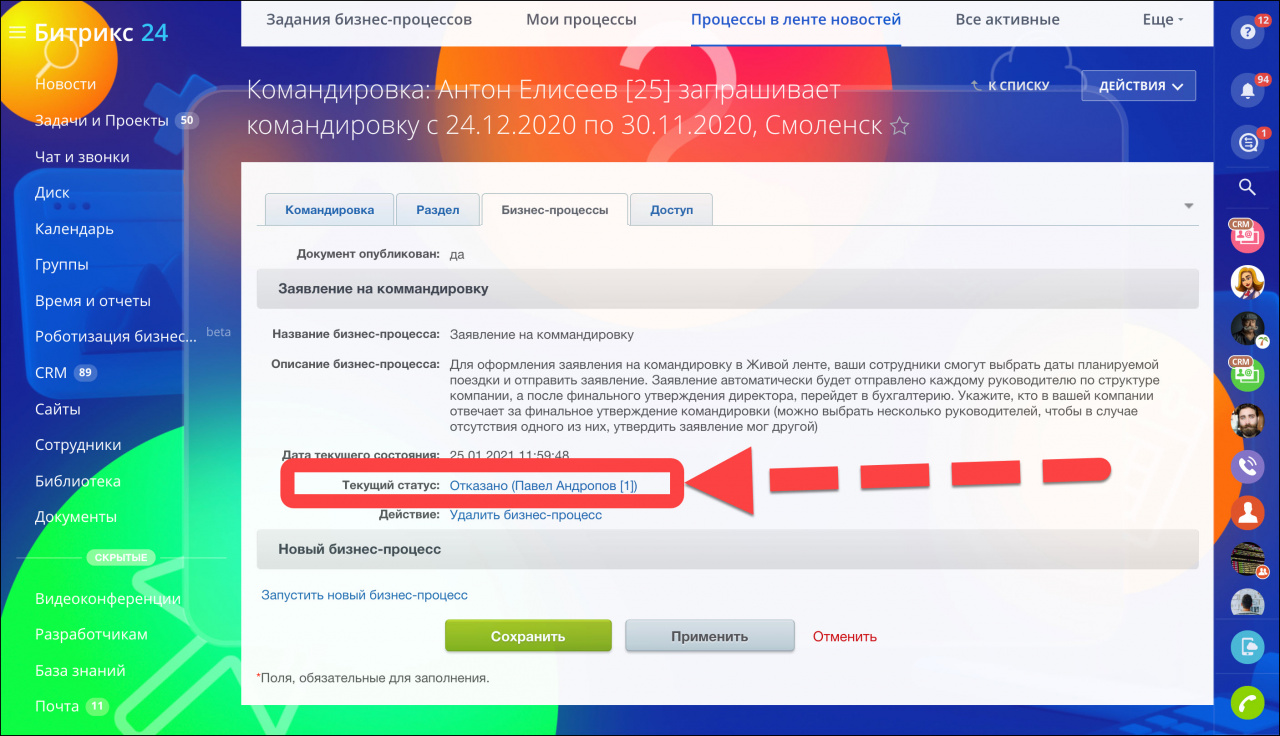График отсутствия
С помощью действия можно добавить событие в график отсутствия. Все параметры события совпадают с формой обычного добавления отсутствия.
- Пользователь – укажите пользователя, для которого будет занесено событие в график отсутствия.
- Название события – название события в графике отсутствия.
- Описание события – подробное описание события для графика отсутствия.
- Дата начала – дата и время начала события.
- Дата окончания – дата и время окончания события.
- Тип отсутствия – выберите тип отсутствия из списка.
- Состояние – укажите состояние пользователя на время отсутствия. Например, можно вписать уехал на Бали или Заболел. Состояние будет отражено в профиле пользователя.
- Состояние завершения – укажите состояние пользователя по завершению отсутствия.
Когда пользователь запустит бизнес-процесс, такое действие добавит событие в график отсутствия, а также отсутствие будет отражено в профиле пользователя.
Задача
С помощью действия можно создать задачу для указанного пользователя. Большинство параметров совпадает с формой создания задачи, поэтому рассмотрим особенности некоторых параметров на примере создания бизнес-процесса для CRM.
- Остановить процесс на время выполнения задачи – при отмеченной опции бизнес-процесс будет остановлен до тех пор, пока созданная задача не перейдет в статус Завершена.
- Привязать к текущей сущности CRM – в задаче будет выполнена привязка к той сущности CRM, для которой запущен бизнес-процесс (Например, если бизнес-процесс запущен в определенной сделке, то выполнится привязка к этой сделке).
- Элементы CRM – параметр позволяет выполнить привязку к другим элементам CRM. Доступен выбор конкретного элемента CRM из списка или подстановка через форму Вставка значения. Для привязки элементов через форму необходимо использовать следующий синтаксис:
- Контакты:
="C_"&{{ID}} - Сделки:
="D_"&{{ID}} - Лиды:
="L_"&{{ID}} - Компании:
="CO_"&{{ID}}
="C_"&{{ID}}, ="D_"&{{ID}}, ="L_"&{{ID}}, ="CO_"&{{ID}}- Load files – позволяет прикрепить файлы к задаче.
После запуска бизнес-процесса такое действие создаст задачу со всеми указанными условиями.
Информационный звонок
С помощью действия можно совершить информационный звонок на указанный номер.
- Номер абонента – указывается конкретный номер или строковое поле в документе, в котором указан номер телефона.
- Ожидать результата – приостановить или нет действие бизнес-процесса пока не будет завершено выполнение информационного звонка.
Контроль
С помощью действия можно отправить уведомление руководителю ответственного за сущность менеджера.
- Текст сообщения – текст уведомления, отправляемого руководителю.
- Отправить руководителю – выбирать ли непосредственного начальника ответственного менеджера, согласно структуре компании.
- Дополнительные получатели – дополнительные пользователи, которым будет отправлено уведомление. Если руководителем не является непосредственный начальник, то здесь указывается кому нужно отправить уведомление.
После запуска бизнес-процесса такое действие создаст уведомление с указанным текстом для начальника ответственного за сущность менеджера.
Почтовое сообщение
Действие отсылает уведомление о событии на e-mail, указанный в настройках действия.
Рассмотрим несколько важных параметров для отправки сообщений.
Тип сообщения - как будет отправлено сообщение: в виде текста или с использованием html.
Кодировка - Задается кодировка отправляемого сообщения.
Способ отправки - как действие будет отправлять сообщение:
- Прямая отправка - сообщение будет отправлено сразу.
Предпочтительный вариант для компаний, работающих с почтой в некрупных масштабах.
- Отправка через систему сообщений - сообщение будет отправлено через встроенную почтовую систему. Отправка может произойти не сразу.
Если вы активно работаете с почтой и массовыми рассылками, то этот вариант вам подойдет больше.
Сайт шаблона сообщения - сайт шаблона сообщения для отправки его через встроенную почтовую систему.
Вложение - позволяет добавить к письму документы, хранящиеся в полях, параметрах либо переменных типа Файл или Файл (Диск).
Разделитель почтовых адресов - указывается символ, которым можно разделить почтовые адреса получателей при групповой рассылке.
После запуска бизнес-процесса действие отправит письмо указанным пользователям.
Событие календаря
С помощью действия можно добавить событие в календарь.
- Тип календаря (не обязательное) - задается тип календаря, в котором будет создано событие. Для создания события в личном календаре пользователя тип
userуказывать необязательно, по умолчанию при пустом поле событие будет создано именно в этом календаре. - ID владельца календаря (не обязательное) - указывается идентификатор владельца календаря. В случае создания события в календаре группы указывается ее идентификатор
- ID секции календаря (не обязательно) - Получить значение поля можно из базы данных, из исходного кода страницы или из анализа AJAX запроса. Поэтому данное поле лучше заполнять программисту.
- Пользователь - указывается пользователь, для которого будет создано событие в календаре.
- Тип календаря (не обязательно) -
group - ID владельца календаря (не обязательно) -
25
Значения Тип календаря (не обязательно) и ID владельца календаря (не обязательно) можно посмотреть в адресе страницы группы.
После запуска бизнес-процесса действие создаст событие в указанной группе.
Сообщение в ленту Новостей
С помощью действия можно отправить сообщение в ленту Новостей указанному пользователю или группе пользователей.
Автор - от чьего имени будет размещена запись в ленте Новостей.
Получатели - пользователи, группы пользователей или отделы, кто получит сообщение.
Тема сообщения - с какой темой будет размещено сообщение.
Текст сообщения - содержание сообщения. Для сообщения поддерживается работа с BB-кодами.
Целевой сайт - в ленте Новостей какого сайта публиковать данное сообщение.
После запуска бизнес-процесса действие создаст сообщение в ленте новостей портала.
Сообщение в Открытую линию
С помощью действия можно отправить сообщение в Открытую линию клиента.
- Текст сообщения – задается текст сообщения, который будет отправлен в открытую линию клиента.
- Скрытое сообщение – отметьте Да, чтобы сообщение было скрытым.
- Тип вложений – укажите тип вложения, которое нужно прикрепить к сообщению. Доступны варианты: Файлы документа и Диск.
- Вложения – выберите вложение с помощью формы Вставка значения (если был выбран тип Файлы документа) или с диска (если был выбран тип Диск).
Сообщение соц.сети
С помощью действия можно отправить уведомление указанному пользователю. Если он не активен, то уведомление придет и ему на почту.
- Отправитель сообщения – нужно указать автора сообщения.
- Получатель сообщения – можно добавить определённого пользователя или группу пользователей.
- Текст сообщения – впишите текст сообщения, которое увидит получатель.
Уведомление пользователя
С помощью действия можно отправить сообщение указанному пользователю в виде уведомления. Если человек не авторизован, то уведомление дополнительно придет ему на электронную почту.
- Текст уведомления для сайта - какое уведомление получит пользователь.
Для текста доступно форматирование BBCode (
[b],[i],[s],[u],[url]).
- Текст уведомления для email/jabber - задается текст сообщения, который будет отправлен, если пользователь не авторизован на сайте.
- Тип уведомления -кто будет автором уведомления: конкретный человек или же это будет системное сообщение.

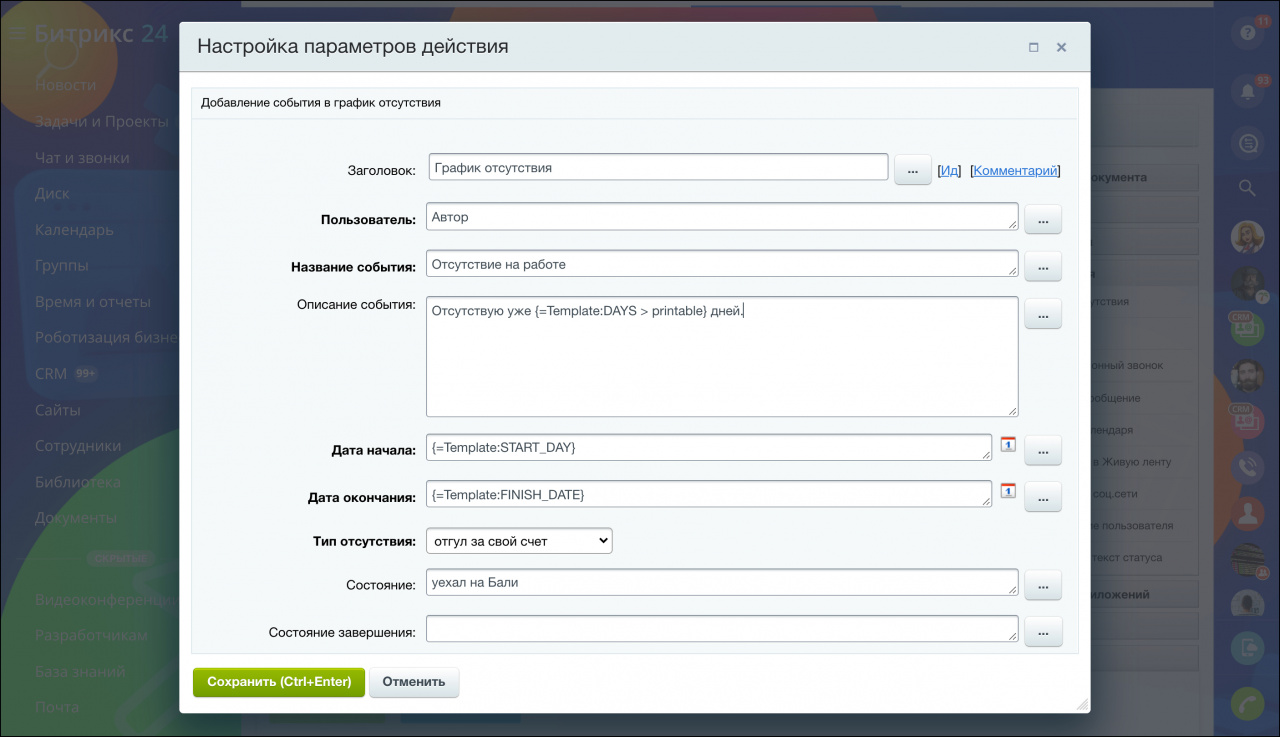
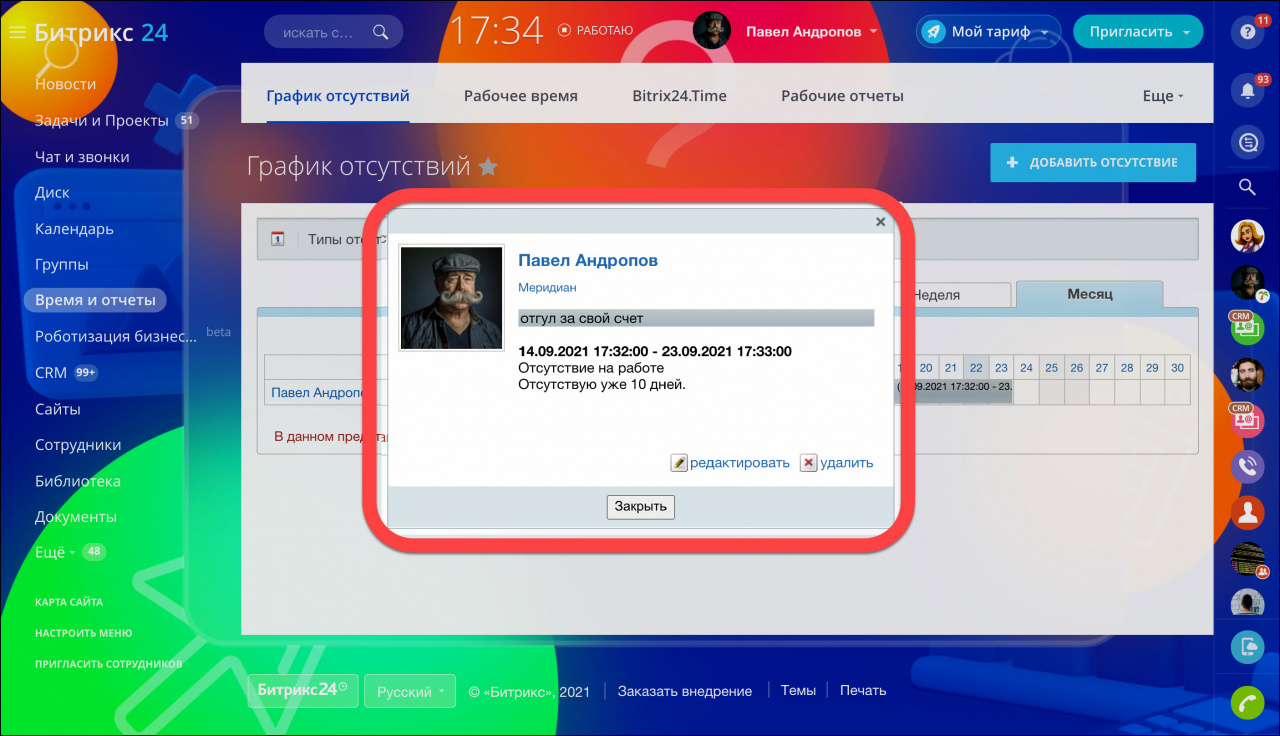
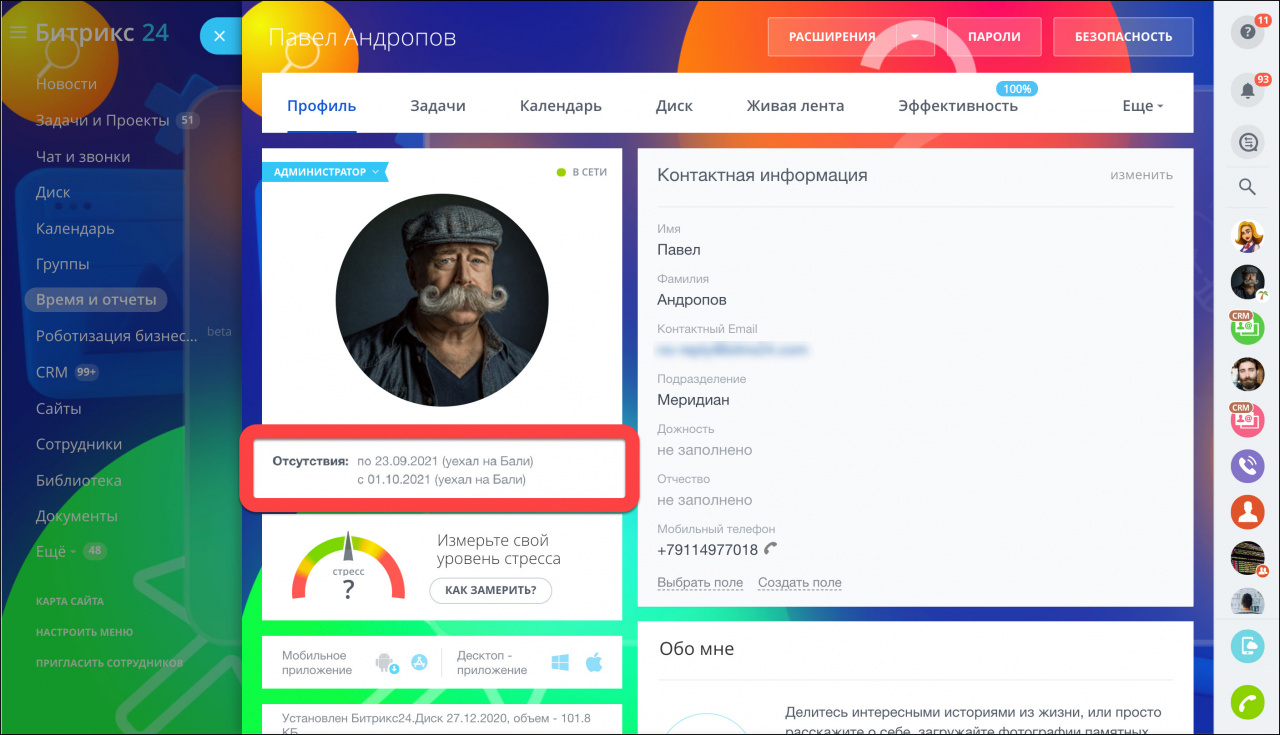
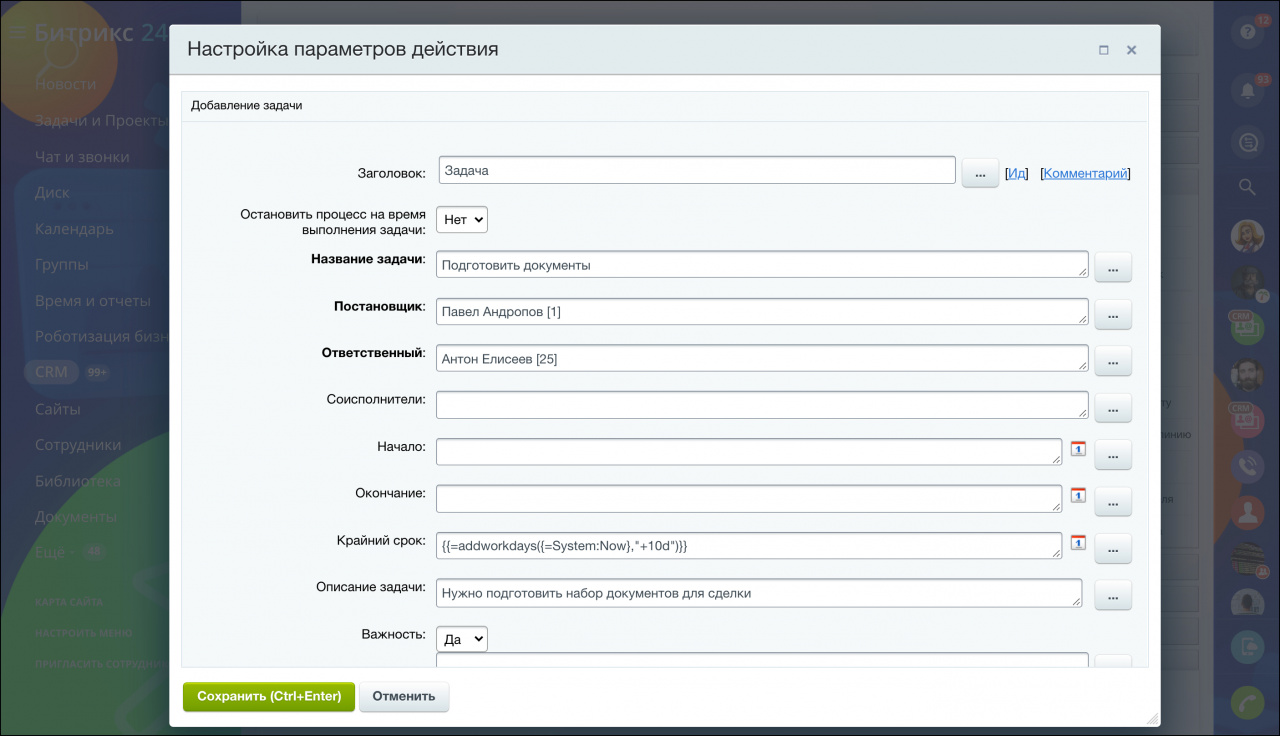



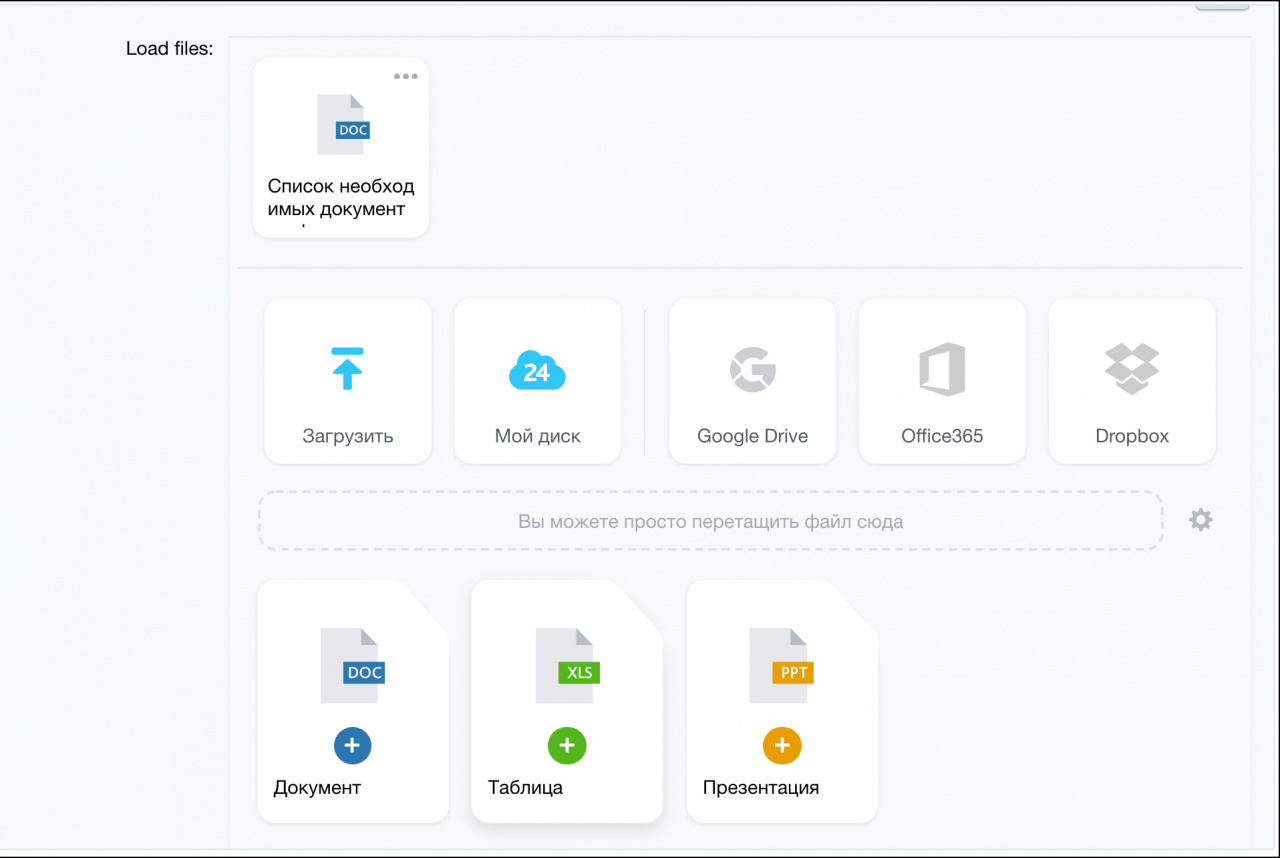
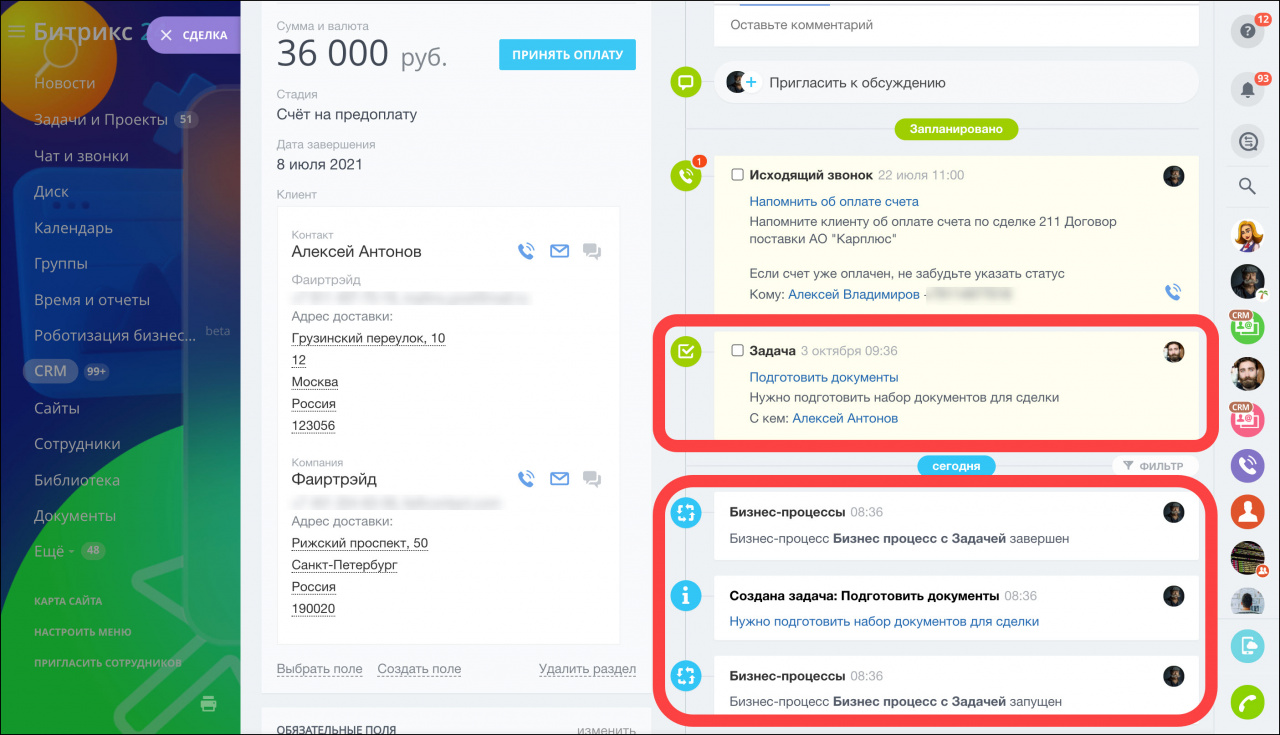
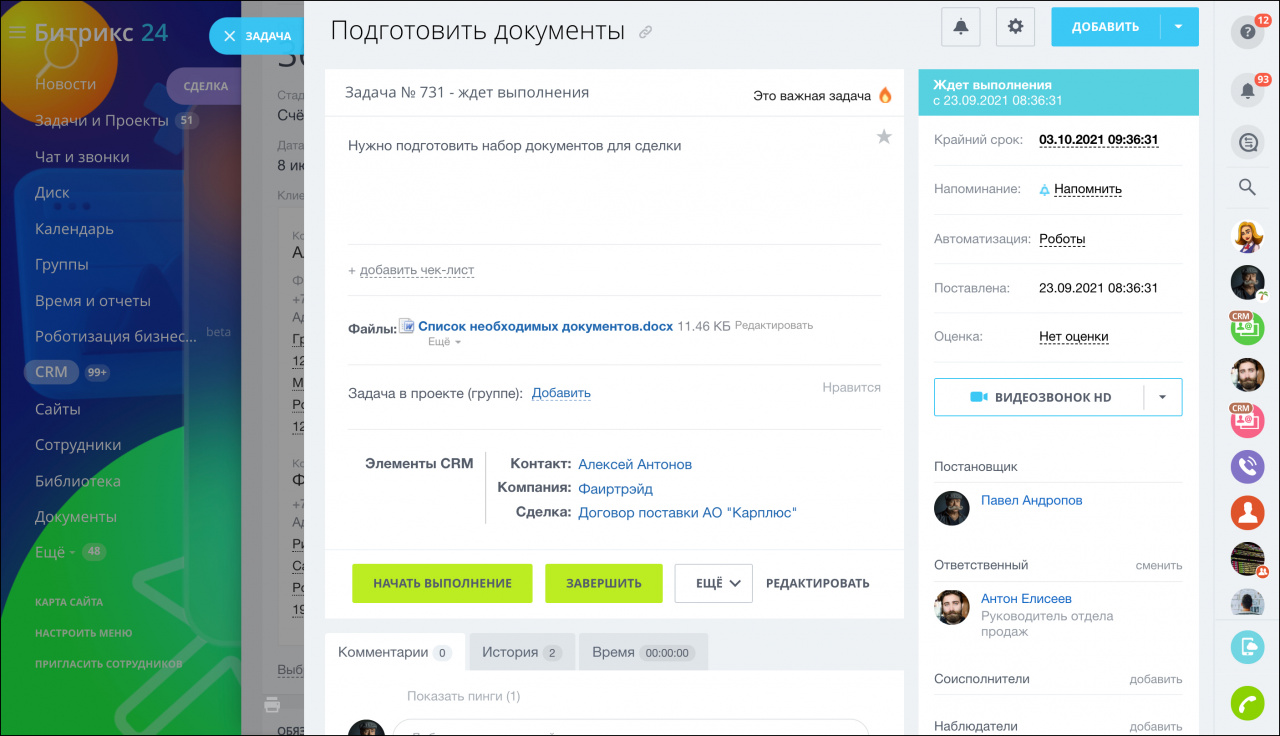
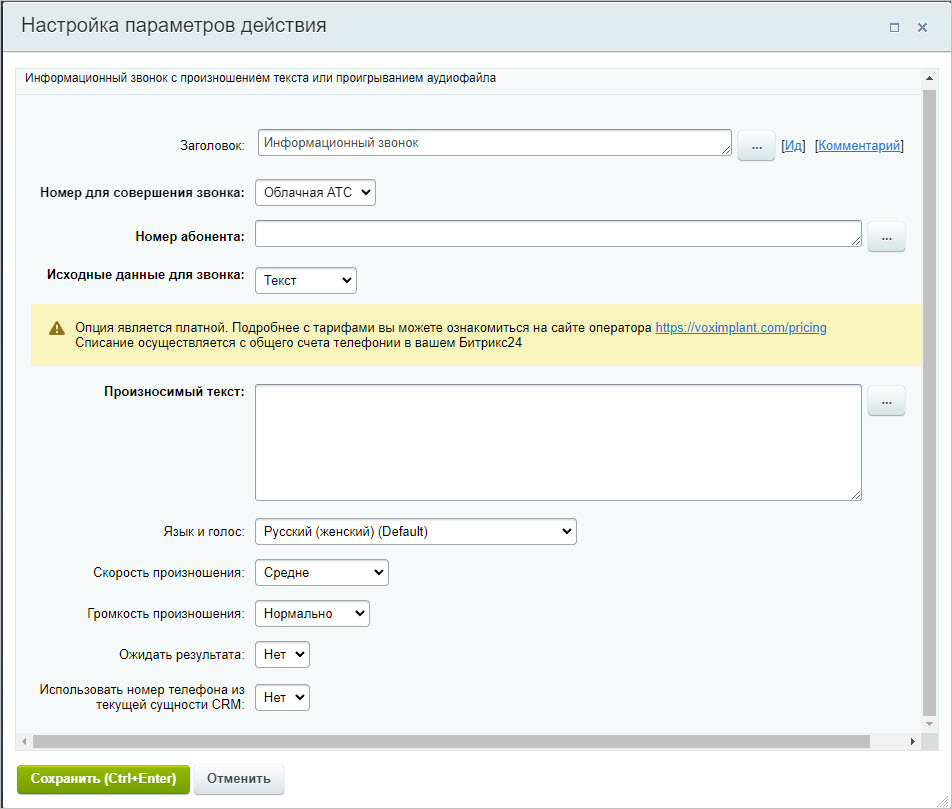
.jpg)
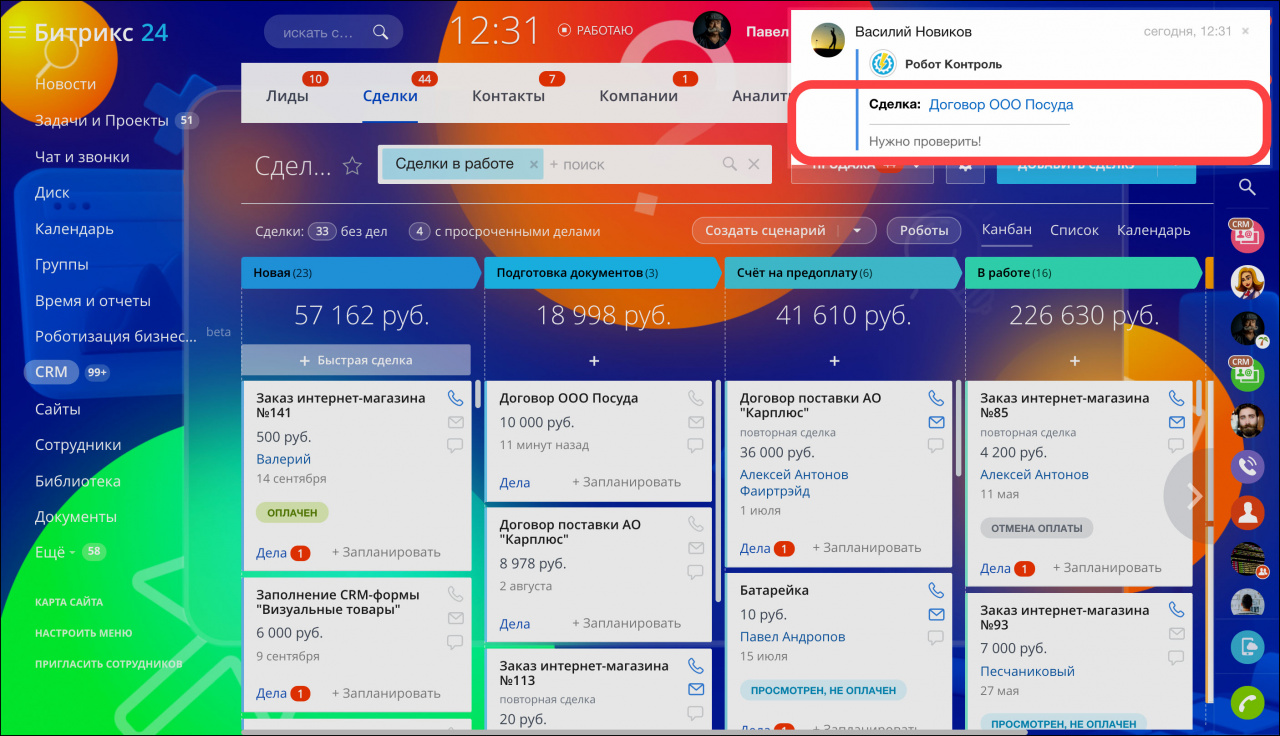
.jpg)
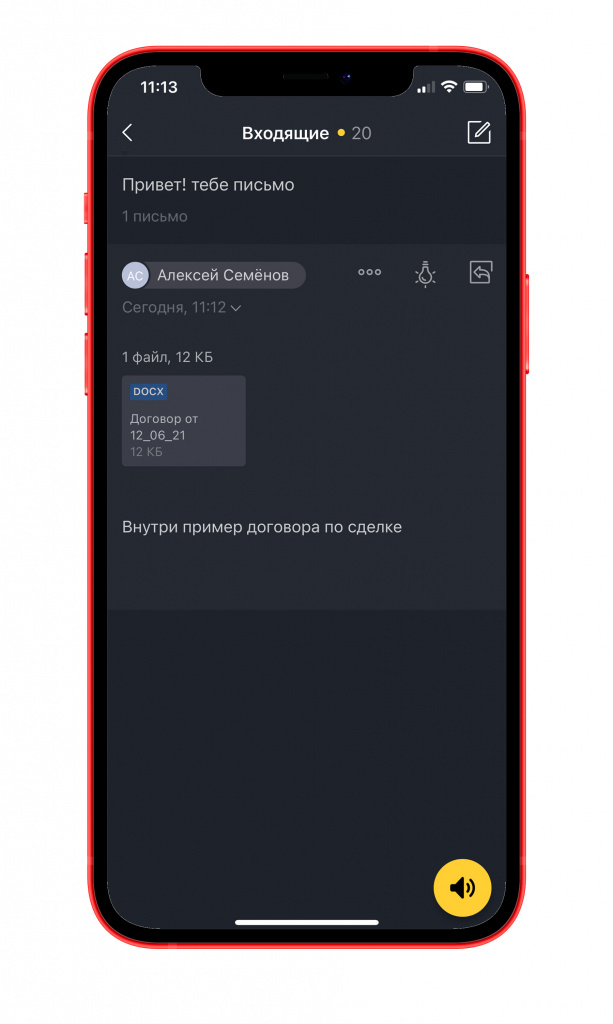
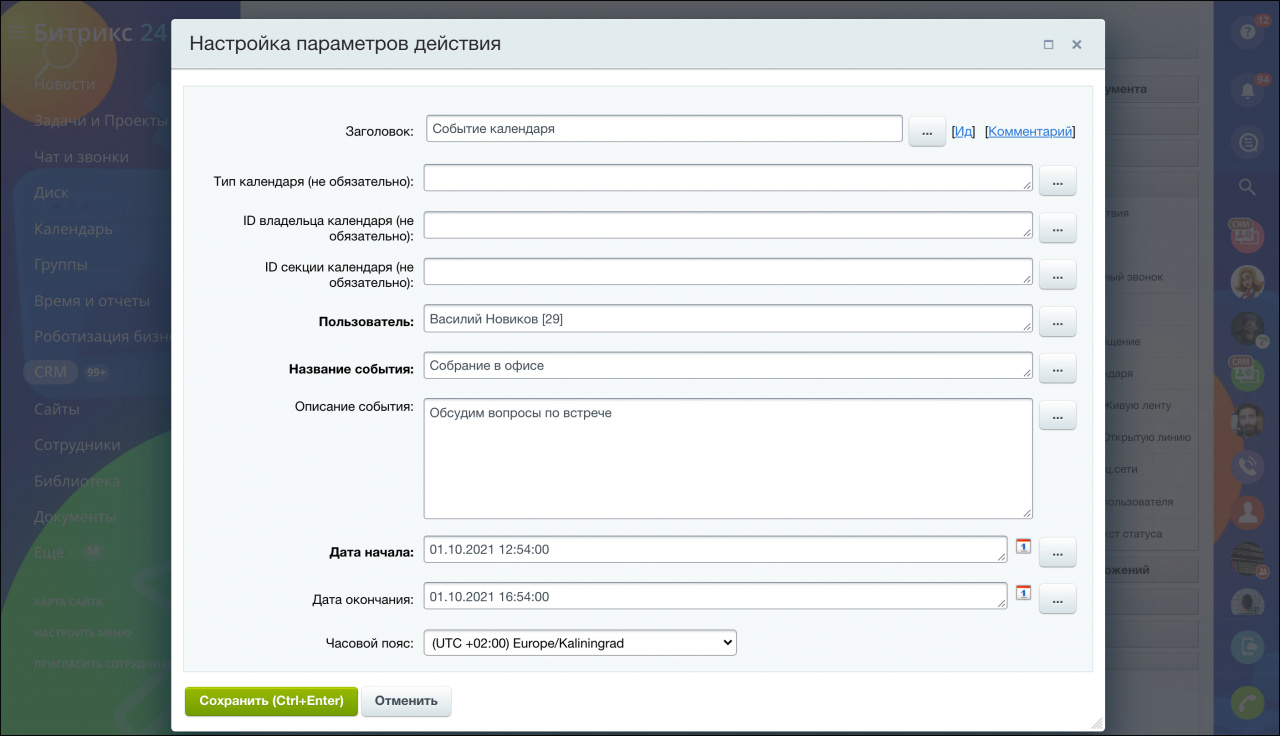
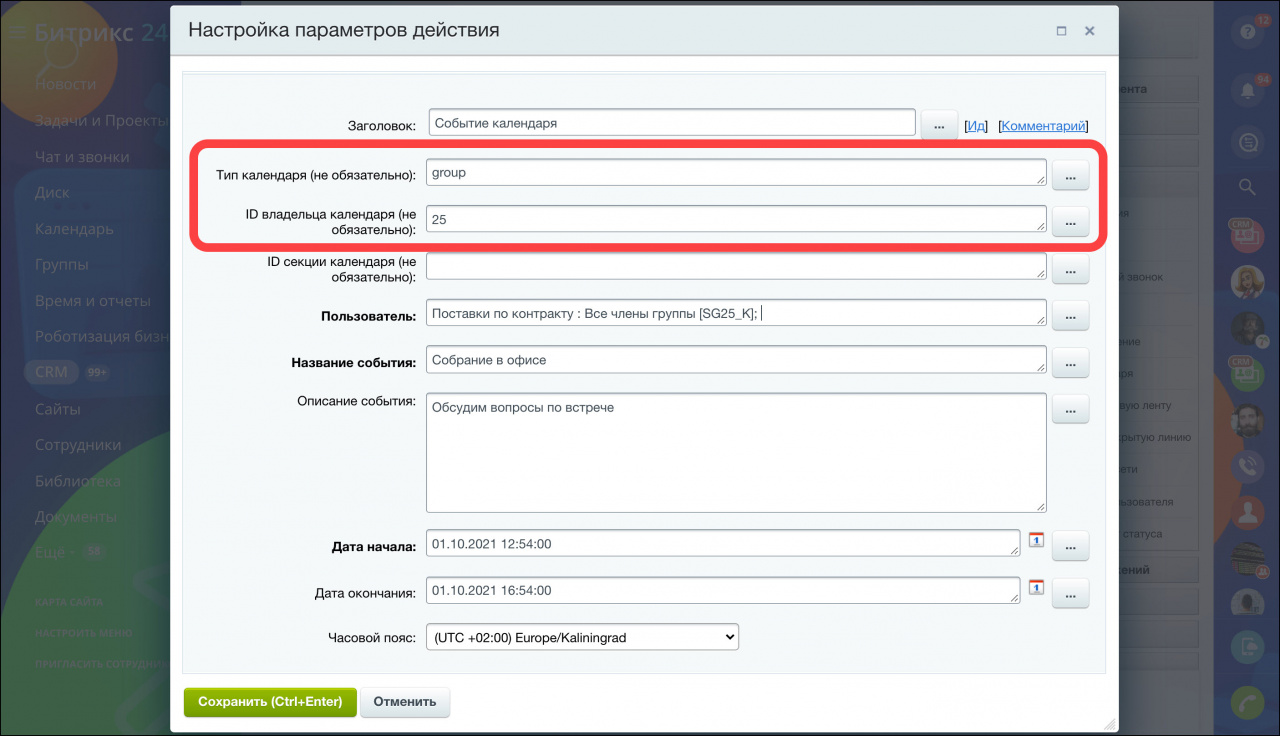
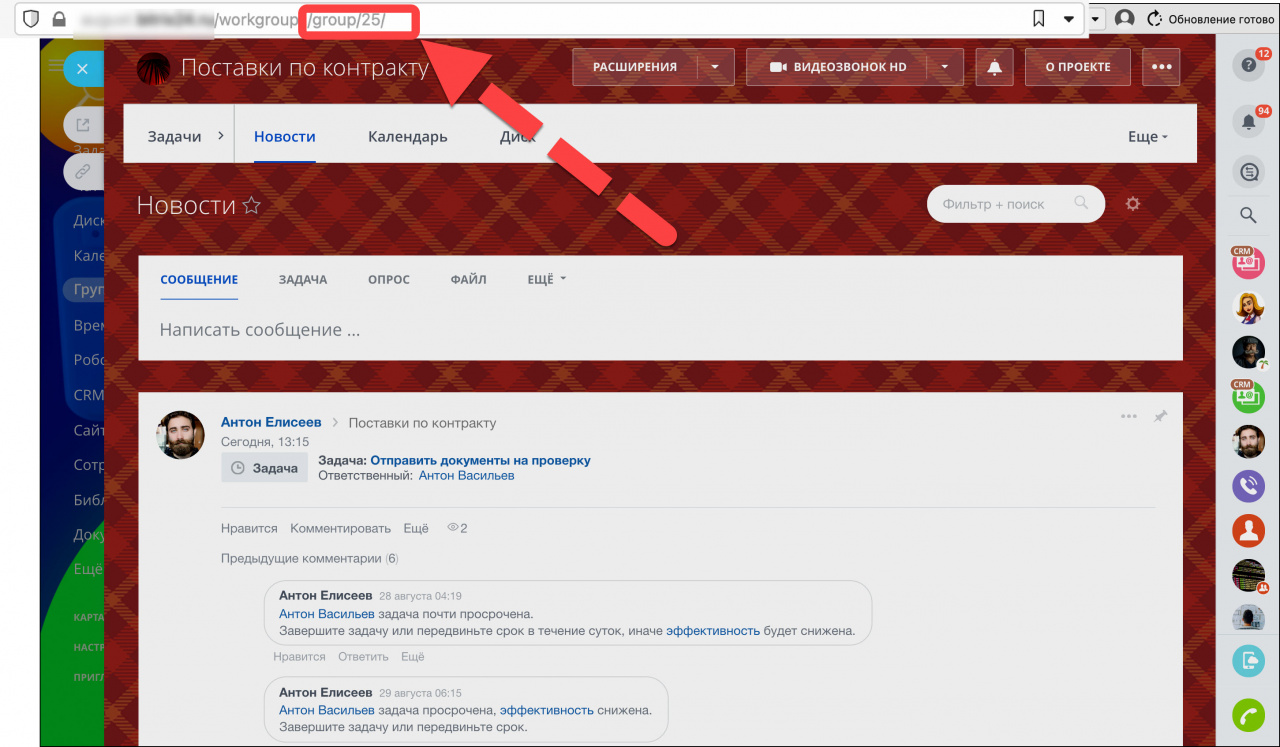
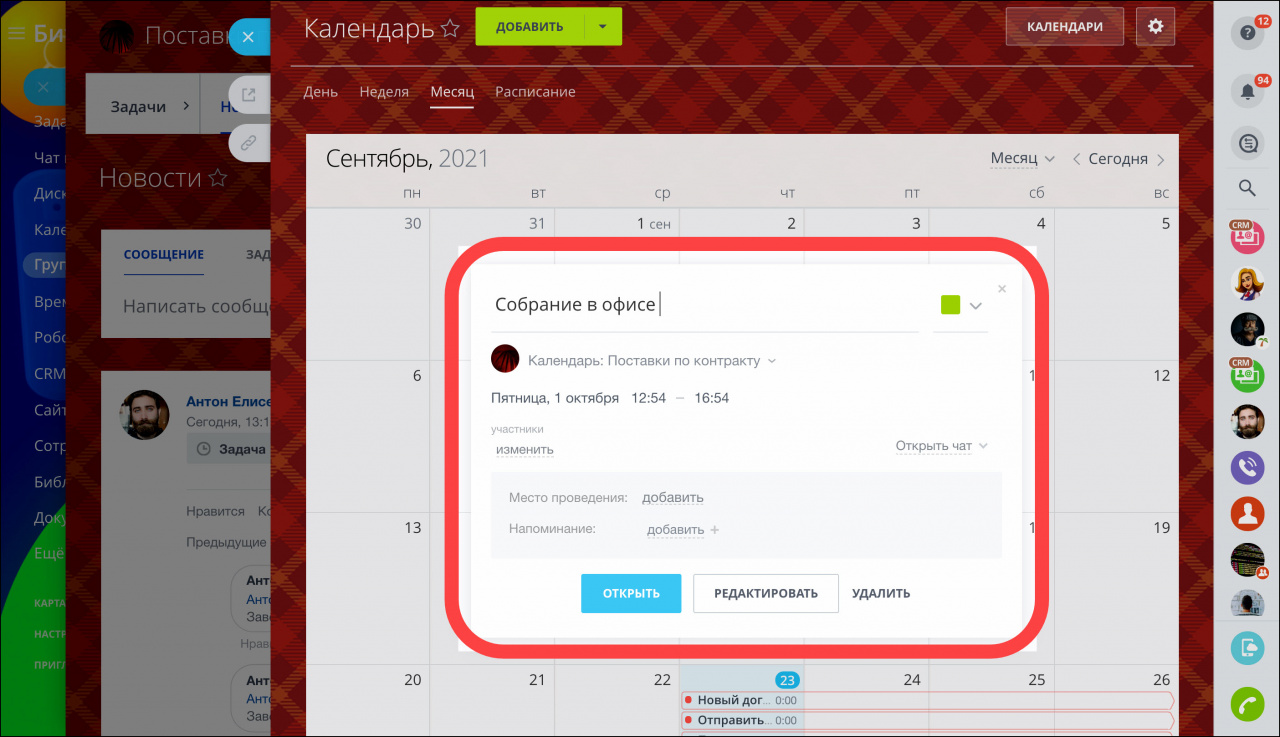
.jpg)
.jpg)
.jpg)